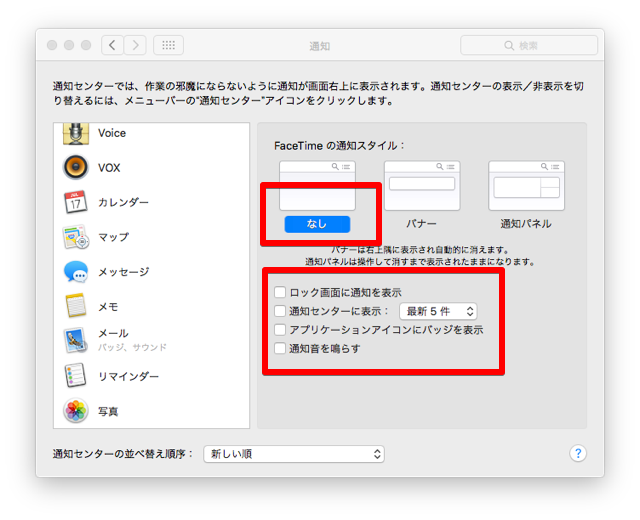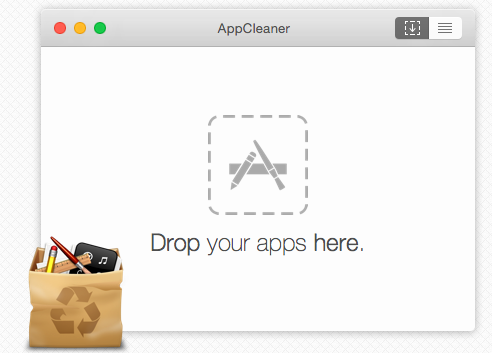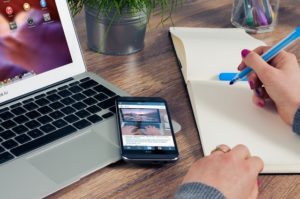最近iMacの動作が遅くなったと感じています。遅いというか重いといった感じです。
4年も経過すると動作は遅くなりますが,割りとイラッとします。
そこで少しでも早く動作しないかと5つの方法で快適さを取り戻すメンテナンスを行いました。
体感的には多少,早くなった気がしています。
iMacには
iMacにはOS X 10.11.6(El Capitan)が搭載されています。
macOS 10.12.x(Sierra)の環境で動作しないアプリがあるので,アップグレードはしていません。
macOS 10.12は外付けHDDにインストールしていますし,MacBook Airが10.12なので検証もできるので敢えて10.11.6で運用しています。
1.デスクトップの整理
基本ですが,デスクトップのファイルやフォルダは整理しておきましょう。
と,いっても私はファイルやフォルダが10個程度で,割りとすっきりさせていましたのでここは10個を6個に減らした程度です。
2.ゴミ箱を空にした
ゴミ箱も空にしておいたほうが良いです。
不要なファイルは無いに越したことはありません。
これも定期的に行っていたので肥大化はしていませんでしたが,一応きれいにしました。
3.通知を止める
アプリをインストールすると通知が増えてきます。
不要な通知はオフっておきましょう。
システム環境設定⇨通知
不要なアプリ通知は無しにします。
これは割と効果があります。
4.不要なアプリの削除
不要なアプリは削除しました。
1年間使用していないアプリは削除しました。
必要ならいつでもAppStoreで再インストールできます。
アプリを削除する時はAppCleanerというアプリで削除しました。
5.セーフブート実行

セーフブート起動は起動時に行うメンテナンスで,所定のチェックを行い、一部のソフトウェアが自動的に読み込まれたり、起動したりしないようにします。
「shift」キーを押したまま電源ボタンを入れロゴマークが出たら「shift」キーを離します。
多少時間がかかります。
私も久々に行うので時間がかかったのかもしれませんが,10分程度してログイン画面になりました。
メニューバー右に赤い文字で「セーフブート」と出てきます。
ログインを実行すると画面が数回揺らいだりしますが,正常な動作です。
セーフブートでは下記のメンテナンスを行います
- 起動ディスクを検証して、必要に応じてディレクトリの問題の修復を試みる
- 必要なカーネル機能拡張だけを読み込む
- 起動項目とログイン項目が自動的に開かないように阻止する
- ユーザがインストールしたフォントを無効にする
- フォントキャッシュ、カーネルキャッシュ、その他のシステムキャッシュファイルを削除する
早くなったのか
体感的には多少早くなったと感じています。
古いサードパーティ・アプリを使用しているとOSとの相性が良くないことがあるので,アプリの見直しは行ったほうが良いでしょうね。
体感は早くなったのですが,ブラウザが重いということも遅く感じる要因の一つと思います。
私はsafariを使用せず,Google Chromeを使用しています。
Chromeも肥大化のせいかかなり重くなったり,クラッシュしたりしていました。
そこでブラウザの高速化も試みました。
うん、早くなった気がするww